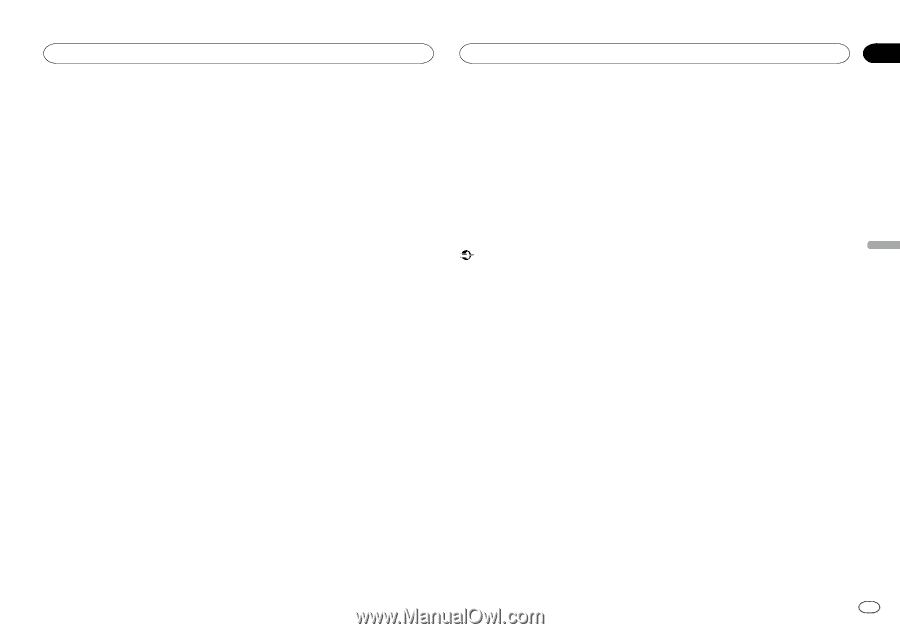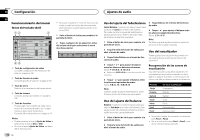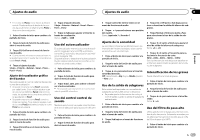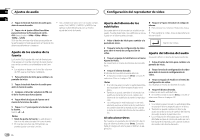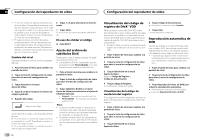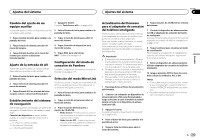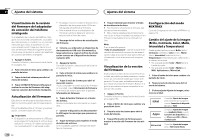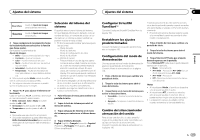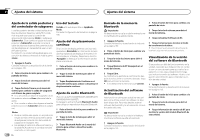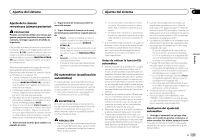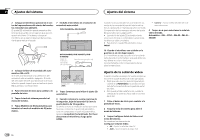Pioneer AVH-X5600BHS Owner's Manual - Page 185
Actualización del firmware, Selección del modo MirrorLink
 |
View all Pioneer AVH-X5600BHS manuals
Add to My Manuals
Save this manual to your list of manuals |
Page 185 highlights
Ajustes del sistema Ajustes del sistema Sección 21 Español Cambio del ajuste de un equipo auxiliar Active este ajuste si utiliza un dispositivo auxiliar conectado a esta unidad. 1 Apague la fuente. Consulte Tecla Source off en la página 149. 2 Pulse el botón de inicio para cambiar a la pantalla de inicio. 1 Pulse el botón de inicio para cambiar a la 3 Toque la tecla de sistema para abrir el pantalla de inicio. menú del sistema. 2 Toque la tecla de sistema para abrir el menú del sistema. 4 Toque Conexión de dispositivo en el menú del sistema. 3 Toque Entrada Auxiliar en el menú del sistema para activar o desactivar Entrada Auxiliar. Ajuste de la entrada de AV Active este ajuste si utiliza un componente de vídeo externo conectado a esta unidad. 1 Pulse el botón de inicio para cambiar a la pantalla de inicio. 2 Toque la tecla de sistema para abrir el menú del sistema. 3 Toque Entrada A/V en el menú del sistema para activar o desactivar Entrada A/V. 5 Toque NAV. para seleccionar. NAV. - Sistema de navegación Configuración del modo de conexión de Pandora Consulte Configuración del modo de conexión de Pandora en la página 175. Selección del modo MirrorLink Puede seleccionar el ajuste del modo MirrorLink tanto si usa aplicaciones de terceras partes en su teléfono inteligente como si no. 1 Pulse el botón de inicio para cambiar a la pantalla de inicio. Establecimiento del sistema de navegación Active este ajuste al conectarse a un sistema de navegación Pioneer Add-on (se vende por separado). Conexión de dispositivo se puede ajustar cuando se cumplen todas las condiciones siguientes. - El iPhone no está conectado. - Sin conexión Bluetooth. - La fuente está apagada. 2 Toque la tecla de sistema para abrir el menú del sistema. 3 Toque la opción deseada junto a Ajustes de CD-ML100. ! Modo de Auto - Puede utilizar las aplicaciones de arranque de su teléfono inteligente en la pantalla de la unidad. ! Modo Lista de APP - Puede utilizar las aplicaciones de terceras partes de su teléfono inteligente en la pantalla de la unidad. Actualización del firmware para el adaptador de conexión del teléfono inteligente Esta función se utiliza para actualizar el firmware del adaptador de conexión del teléfono inteligente con la última versión disponible. Para más detalles sobre el firmware y la actualización, consulte nuestro sitio web. Solo puede realizar la actualización cuando el adaptador de conexión del teléfono inteligente está disponible. Importante ! El dispositivo de almacenamiento USB para la actualización ha de tener el archivo de actualización correcto. Si hubiera varios archivos, la actualización no se llevará a cabo. ! No apague nunca la unidad ni desconecte el dispositivo de almacenamiento USB mientras se esté actualizando el firmware. ! Sólo se puede iniciar la actualización de firmware cuando se detiene el vehículo y está activado el freno de mano. 1 Descarga de los archivos de actualización del firmware. 2 Conecte a su ordenador un dispositivo de almacenamiento USB vacío (formateado) y luego seleccione y copie el archivo de actualización correcto en el dispositivo de almacenamiento USB. 6 Toque Actualiz. De CD-ML100 en el menú del sistema. 7 Conecte el dispositivo de almacenamiento USB al adaptador de conexión del teléfono inteligente. Consulte Conexión para actualizar el firmware del adaptador de conexión de teléfono inteligente en la página 199. 8 Toque Continuar para visualizar el modo de actualización. Para finalizar la actualización del adaptador de conexión del teléfono inteligente, siga las instrucciones en pantalla. 9 Retire el dispositivo de almacenamiento USB del adaptador de conexión del teléfono inteligente. 10 Apague (posición OFF) la llave de encendido y después cámbiela a ACC u ON. Notas ! Si no puede realizar la actualización, consul- te a su concesionario o al servicio técnico oficial de PIONEER más próximo a su domicilio. ! No podrá realizar la actualización mientras esté conectado al Bluetooth. 3 Apague la fuente. Consulte Activación y desactivación de la fuente en la página 150. 4 Pulse el botón de inicio para cambiar a la pantalla de inicio. 5 Toque la tecla de sistema para abrir el menú del sistema. Es 185